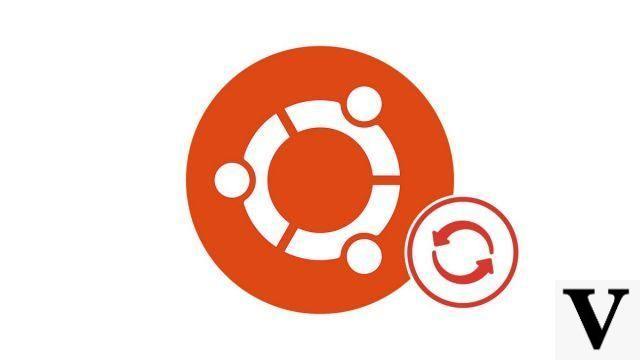
Al actualizar regularmente su sistema, no solo obtiene las funciones más recientes, sino también la garantía de que su computadora tiene los últimos parches de seguridad. Ubuntu tiene la ventaja de dejar muchas posibilidades en la gestión de actualizaciones, ya sea para usuarios principiantes o avanzados.
En este tutorial veremos cómo actualizar Ubuntu a través de la interfaz gráfica y luego con el terminal gracias a las líneas de comando.
Actualiza Ubuntu con la GUI
- Para comenzar, abra el Gestor de actualizaciones desde el menú de aplicaciones.
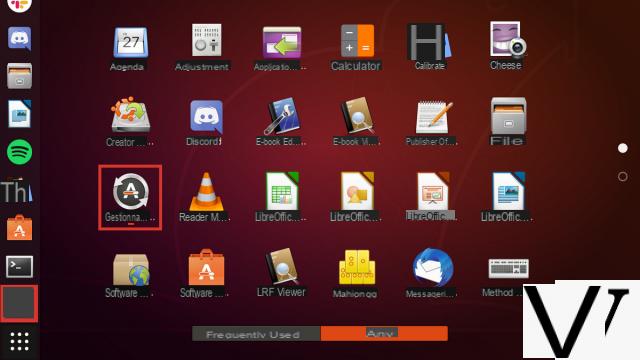
- El software buscará automáticamente nuevos paquetes disponibles.
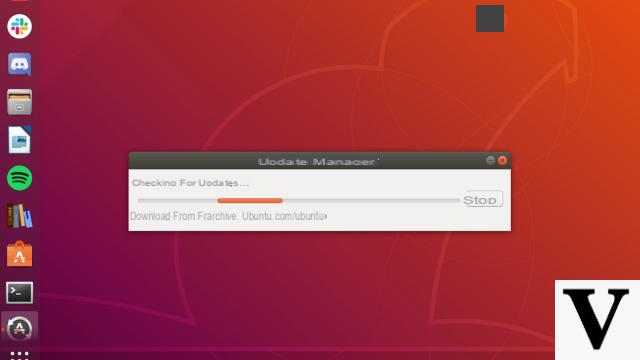
- Cuando se completa la búsqueda, se muestra un resumen. En particular, le indica el tamaño total de las actualizaciones para descargar.
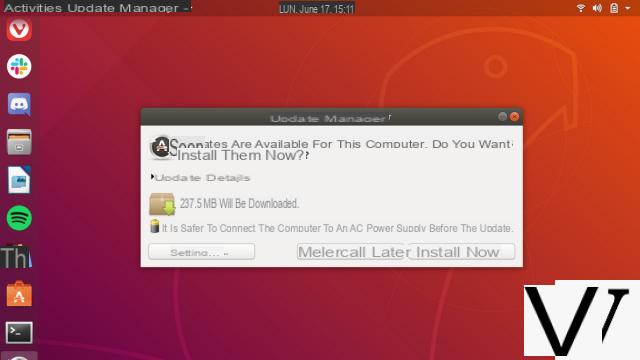
- Presionando Detalles de actualización, puede seleccionar los paquetes a descargar según sus necesidades.
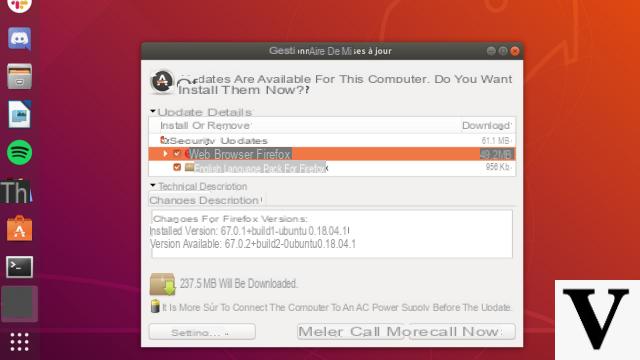
- Una vez hecha la elección, valide haciendo clic en el botón Instalar ahora.
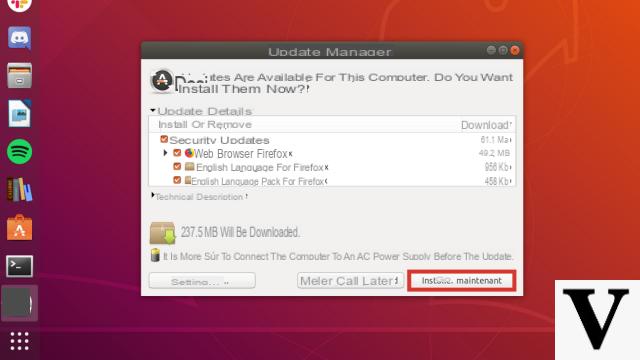
- Por seguridad, deberá ingresar su contraseña de usuario. Luego valide haciendo clic en Autenticar.
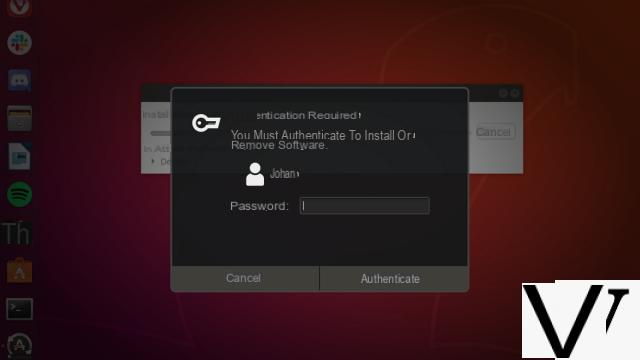
- Dejarlo Gestor de actualizaciones descargue e instale sus nuevos paquetes. Si es necesario, puede consultar una lista presionando Detalles.
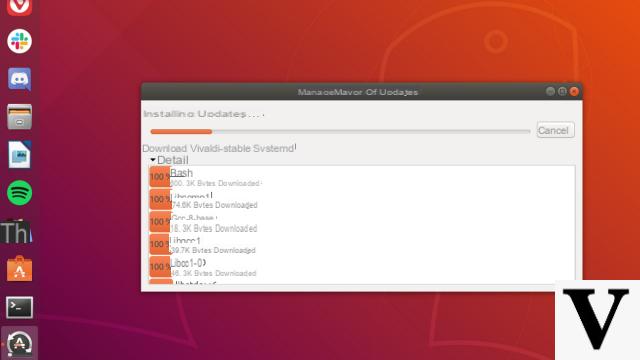
- Una vez finalizada la operación, recibirá un informe. Puede ser necesario reiniciar. Si es así, haga clic en Reiniciar ahora. Su sistema estará completamente actualizado después de este reinicio.
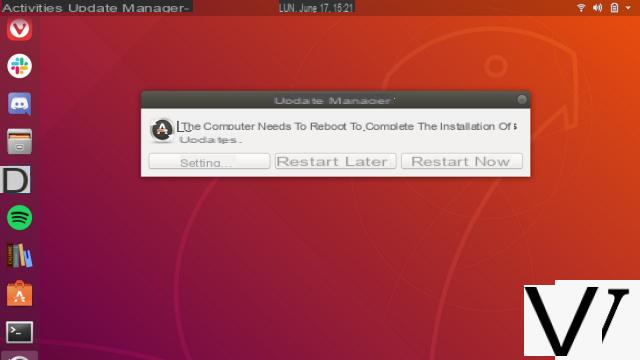
Actualizar Ubuntu con Terminal
- Abre un terminal.
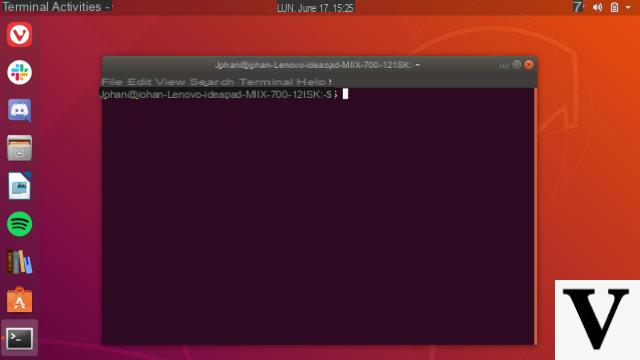
- Luego ingrese el siguiente comando: sudo apt update. Ingrese su contraseña de usuario y valide.
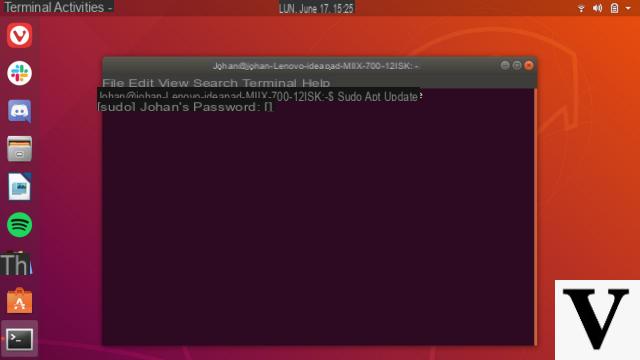
- Ubuntu buscará nuevos paquetes para descargar. Puedes consultar la lista con el comando sudo apt list - actualizable.
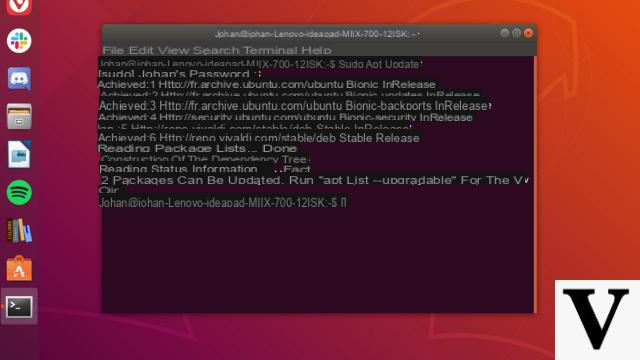
- Para comenzar a actualizar su sistema Ubuntu, ingrese el comando sudo apt upgrade.
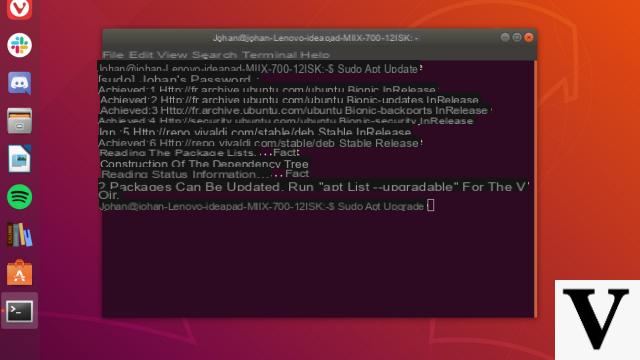
- Es posible que se requiera confirmación para descargar nuevos paquetes. Presione la tecla "o"En tu teclado, luego en Entrada.
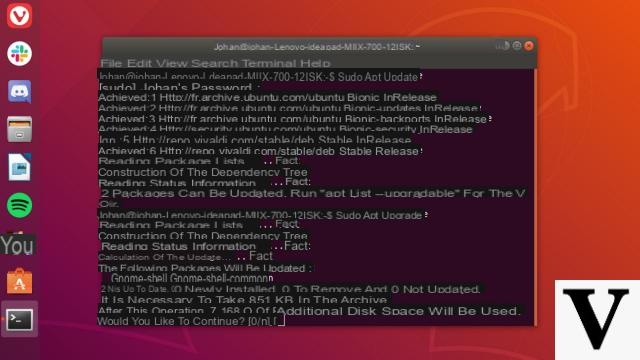
- Deje que Ubuntu realice los cambios durante unos segundos. Tu PC ya está actualizado, puedes cerrar tu terminal con el comando salida o la cruz de cierre en la parte superior derecha.
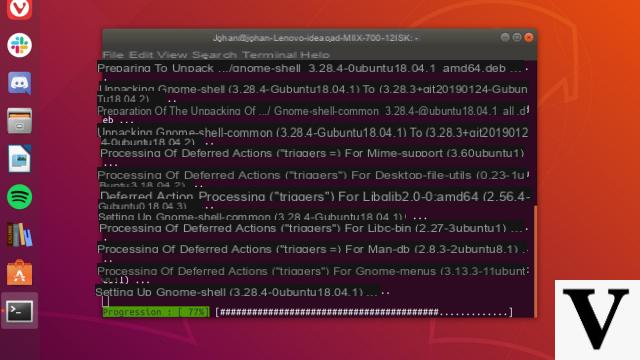
Ahora sabe cómo mantener actualizado su sistema Ubuntu. Cualquiera que sea el método que elija, las actualizaciones periódicas garantizarán la longevidad de su sistema operativo GNU / Linux.
Descargar :
Ubuntu
Encuentra otros tutoriales sobre Ubuntu:
- ¿Cómo crear un punto de restauración en Ubuntu?
- Comentar instalador Ubuntu?
- ¿Cómo desinstalar Ubuntu?
- ¿Cómo ejecutar Ubuntu sin instalarlo en mi computadora?
- ¿Cómo instalar Ubuntu en una memoria USB?

























